الصور من هنا ومقاطع الفيديو من هناك والمستندات من أماكن أخرى … WhatsApp هو عبارة عن منصة يتم فيها إرسال الصور والصوت وأنواع المستندات الأخرى باستمرار ، خاصة في مجموعات كبيرة.
في حالة الهاتف ، يتم حفظ صور WhatsApp تلقائيًا في معرض الهاتف ومن السهل جدًا تنظيمها كما هي. مخزنة في مجلد يسمى “WhatsApp Images” . ومع ذلك ، تتعقد الأمور عند استخدام WhatsApp Web.
عندما تستخدم WhatsApp من جهاز الكمبيوتر الخاص بك ، ما عليك سوى النقر فوق صورة أو مستند لمشاهدته ، لكن هذا لا يعني أنه تم حفظه على جهازك. بعد ذلك ، سنخبرك بما عليك القيام به لحفظ صورك ومستندات WhatsApp على جهاز الكمبيوتر الخاص بك .
قبل الدخول في هذا الموضوع ، سنرى أيضًا كيفية نقل صور ومستندات WhatsApp التي لديك بالفعل على هاتفك المحمول إلى جهاز الكمبيوتر الخاص بك . نحن هنا.
تعرف على كيفية حفظ الصور والمستندات من WhatsApp عند استخدامه على جهاز الكمبيوتر الخاص بك.
كيفية نقل صور ومستندات WHATSAPP من الهاتف المحمول إلى الكمبيوتر الشخصي
كما ذكرنا سابقًا ، عند تنزيل صورة أو مستند من WhatsApp على هاتفك المحمول ، يتم حفظها مباشرة في ذاكرة الهاتف.
ومع ذلك ، فهو على الكمبيوتر حيث نحتفظ عادةً بالملفات لحفظها في المستقبل أو تحميلها على منصات التخزين السحابية.
عند نقل ملفات WhatsApp الموجودة على هاتفك المحمول إلى جهاز الكمبيوتر الخاص بك لحفظها هناك ، اتبع الخطوات التالية:
- قم بتوصيل هاتفك المحمول بجهاز الكمبيوتر باستخدام كبل USB ، وفي الكبل الأول ، قم بتمكين نقل الملفات .
- الشيء الأكثر طبيعية هو أن مجلد الهاتف المحمول المتصل يفتح تلقائيًا على جهاز الكمبيوتر. كلا ، انتقل إلى الكمبيوتر وانقر على هاتفك .
- انقر فوق “الذاكرة الداخلية” أو “بطاقة الذاكرة الرقمية المؤمنة” حسب المكان الذي تحفظ فيه جميع ملفات WhatsApp الخاصة بك.
- ابحث عن مجلد “Whatsapp” وافتحه. ثم انتقل إلى مجلد “الوسائط” .
- انسخ مجلدي “WhatsApp Pictures” و “مستندات WhatsApp” والصقهما على جهاز الكمبيوتر الخاص بك. انتظر الوقت اللازم لنقل الملفات و voila ، ستكون قد قمت بالفعل بنقل صور ومستندات WhatsApp التي كانت لديك على هاتفك المحمول إلى جهاز الكمبيوتر الخاص بك.
كيفية حفظ الصور والمستندات على جهاز الكمبيوتر من WHATSAPP WEB
إذا كنت تستخدم WhatsApp Web بانتظام ولكنك لا تعرف كيفية حفظ الصور والمستندات التي تتلقاها مباشرة في ذاكرة جهاز الكمبيوتر الخاص بك ، فستجد كيفية القيام بذلك.
هذه عملية بسيطة بشكل خاص ، حيث أن إصدار الويب لمنصة المراسلة يحتوي على زر مخصص للتنزيل فقط . بفضل هذه العملية ، ستتمكن من حفظ صور ومستندات WhatsApp على جهاز الكمبيوتر الخاص بك وبالتالي تجنب الاضطرار إلى نقلها من جهاز إلى آخر كما رأينا في النقطة السابقة.
لكن دعنا لا نذهب إلى أبعد من ذلك ، فهذه هي الخطوات التي يجب عليك اتباعها لحفظ صورك ومستنداتك على جهاز الكمبيوتر الخاص بك من WhatsApp Web :
- افتح WhatsApp Web على جهاز الكمبيوتر الخاص بك.
- أدخل المحادثة التي تمت فيها مشاركة الصورة أو المستند الذي تريد تنزيله.
- انقر فوق الصورة التي تريد حفظها على جهاز الكمبيوتر الخاص بك ، ثم انقر فوق زر التنزيل في الزاوية اليمنى العليا . سيتم حفظ الصورة تلقائيًا على جهاز الكمبيوتر الخاص بك ، ربما في مجلد “التنزيلات”. في حالة المستندات ، انقر فوق زر التنزيل الذي يظهر بجوار الملف نفسه في الدردشة.
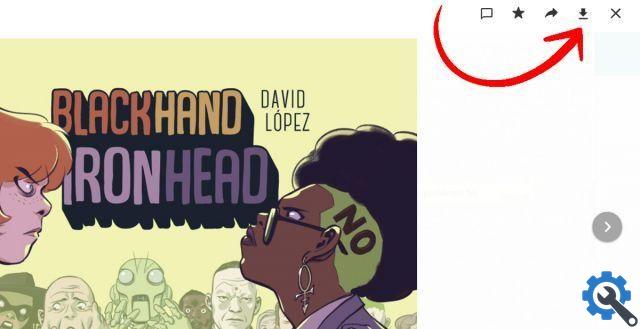
بهذه الطريقة يمكنك تخزين محتوى الوسائط المتعددة الذي تتلقاه على WhatsApp Web مباشرة على جهاز الكمبيوتر الخاص بك ، وإذا كنت ترغب في ذلك ، قم بتحميله من هناك إلى خدمة التخزين السحابي حتى لا تفقده حتى إذا توقف جهاز الكمبيوتر الخاص بك عن العمل.
تذكر أنه يمكنك أيضًا حفظ صور WhatsApp تلقائيًا في صور Google وبالتالي تجنب الخطوة الوسيطة المتمثلة في الحفظ أولاً على الجهاز ثم تحميله على السحابة. بطريقة أو بأخرى ، من المثير للاهتمام معرفة كيفية حماية المحتوى المهم الذي نتلقاه من خلال WhatsApp.




